- 安卓下载 相关标签
类型:办公软件
语言:简体中文
更新: 2021-07-12 13:35:55
大小:5.3 GB
平台:Win All
- 1[办公软件]米画师官方最新版下载 v1.2.3 电脑版
- 2[办公软件]纷享销客官方最新版下载 v2.0.12 电脑版
- 3[办公软件]扫描全能王官方最新版下载 v1.1.3.0 电脑版
- 4[办公软件]cad看图王最新官方版下载 v5.1.0.0 电脑版
- 5[办公软件]鸥鸥办公软件官方正式版下载 v2.26 免费版
- 6[办公软件]Office Tool Plus部署工具官方下载 v8.2.3.0 电脑版
- 7[办公软件]吾道ppt模板免费下载 v1.0.0 官方版
- 8[办公软件]蓝山PDF转换器电脑版下载 v1.3.1 免费版(支持在线阅读)
- 9[办公软件]蓝山Office 2021最新版官方下载 v1.2.2.10617 电脑版
- 10[办公软件]Freeplane思维导图电脑版下载 v1.9.4 中文免费版
Sumatra PDF是一款十分好用的PDF在线阅读器,一款能够让每一个用户都能在这里轻松体验最简单的阅读,用户可以在这里轻松体验最简单的PDF管理。Sumatra PDF阅读器有着清爽的软件界面,用户可以在这里一站式打开各种PDF,轻松识别里面的文字,就算是英文也能智能翻译,集成了专业的翻译api,让翻译更精准。
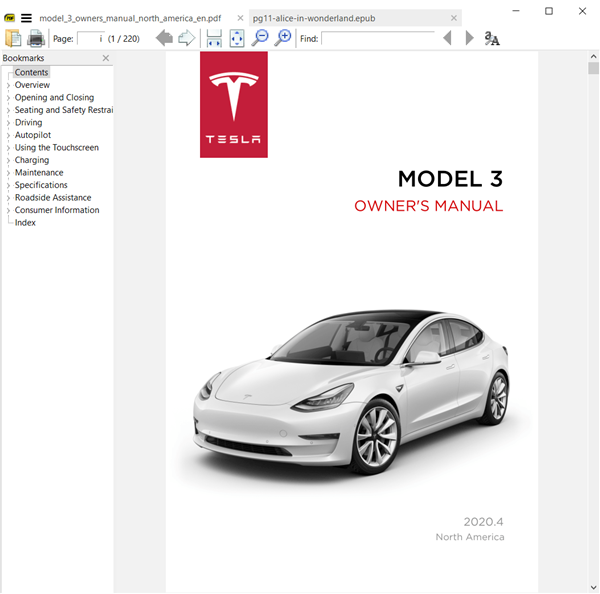
Sumatra PDF电脑版安装档案体积小,只有大约1MB,比起Adobe Reader的安装档案27.5MB小很多,启动快,并且拥有多20多种语言界面。
Sumatra PDF特色
1、绿色免费、安全无毒
2、界面小巧简洁
3、操作设置简单
4、一键快速启动功能
5、方便快捷的使用操作
6、支持多功能操作模式
Sumatra PDF编辑注释
从 3.3 版开始,SumatraPDF 可以在 PDF 文件中添加/编辑注释。
使用高亮注释突出显示文本
最常见的注释是突出显示文本:选择文本并按a。这将创建一个黄色的高亮注释:
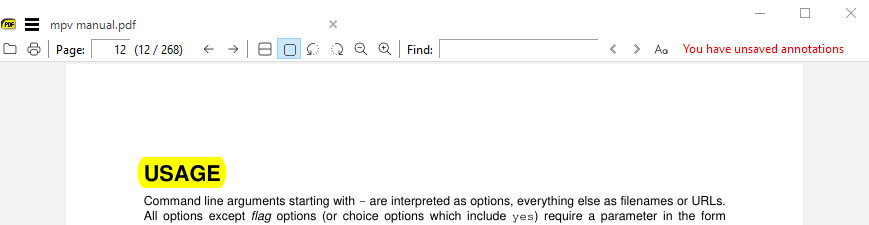
在这里,我突出显示了单词USAGE并按下了 a。
将注释保存回 PDF 文件
注意工具栏(右上角)我们显示: 您有未保存的注释.
当您关闭文档(或退出应用程序)并有未保存的注释时,我们会询问您是否要保存它们:

如果关闭对话框或选择Discard,注释将丢失。
Save changes to existing PDF 将使用新添加的注释覆盖 PDF。
Save changes to a new PDF 将允许您另存为新文件。
打开注释编辑器
如果您按A(大写即 Shift-a),我们将创建一个高亮注释(与小写相同a),但也会打开注释编辑器窗口。
打开注释编辑器的另一种方法是使用上下文菜单(鼠标右键单击或Shift-F10)并使用 Edit Annotations:
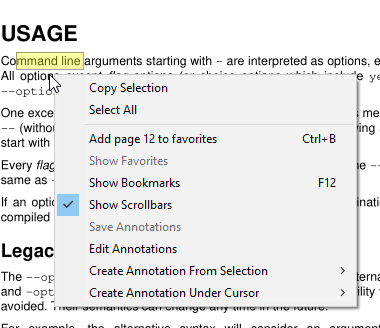
所选文本的其他注释
选择文本后,您可以从选择中创建以下注释:
强调
强调
三振出局
波浪形下划线
我们还将选定的文本复制到剪贴板,以便例如您可以将Ctrl-V其粘贴到 Contents注释的属性中。
其他注释类型
您还可以在鼠标位置创建注释对象:
文本
自由文本
邮票
插入符号
注释编辑器
所有这些命令都将打开注释编辑器:
这里我们在编辑器中有一个文本注释。
您可以删除注释、更改颜色、文本和其他属性。
从编辑器页面中选择注释
当页面上有很多注释时,很难在编辑器列表中找到所需的注释。
要在编辑器中选择注释,请将鼠标光标放在页面中的注释上,右键单击上下文菜单并使用Select Annotation in Editor。
移动注释
要在页面上移动注释,请用鼠标左键单击并拖动到新位置。
自定义高亮颜色
要更改突出显示注释的默认颜色(使用键盘快捷键创建a),请使用 Settings \ Advanced Options...菜单并更改 Annotations\HighlightColor值。默认为黄色#ffff00)。
Sumatra PDF安装程序 cmd 行参数
要获取选项列表,请使用 -help.
可用选项:
-s: 静默安装。不显示任何用户界面
-d
-x: 不实际安装程序。只提取文件
-with-filter : 安装搜索过滤器
-with-preview : 安装外壳预览
-log : 从 3.2 开始,将安装日志写入 %LOCALAPPDATA%\sumatra-install-log.txt
Sumatra PDF设置为默认 PDF 阅读器
在 Win 10 之前,您可以随时使用设置/选项菜单。
在 Win 10 中,情况更为复杂。您可以尝试以下方法。
右键单击(或 )中的SumatraPDF.exe, 然后选择以管理员身份运行。c:\Program Files\SumatraPDFc:\Program Files (x86)\SumatraPDF
转到Settings > Options并单击按钮将 Sumatra 设置为默认的 PDF 查看器。
关闭程序。
如果问题仍未解决:
在文件资源管理器中,右键单击任何 PDF > Open with > Choose another app.
选中 始终使用此应用程序打开 .pdf 文件复选框。
向下滚动并单击更多应用程序 ↓链接,然后从列表中选择 SumatraPDF 并单击确定按钮。
如果 SumatraPDF 不在列表中,请向下滚动并单击在此 PC 上查找其他应用程序链接。
在打开方式...对话框中导航至 c:\Program Files\SumatraPDF(或 c:\Program Files (x86)\SumatraPDF),选择 SumatraPDF.exe并单击打开按钮。
PDF 应该用 Sumatra 打开,随后双击的所有 PDF 也应该用 Sumatra 打开。
如果问题仍未解决:
打开设置应用程序。
转到System > Default应用程序。
向下滚动并单击按文件类型选择默认应用程序链接。
将 SumatraPDF 设置为 .pdf 文件类型的默认应用程序。
Sumatra PDF阅读器官方下载 v3.3 便携版其他版本
用户评论
最新评论
- 置顶 河北承德电信 网友 敷衍
好东西值得分享
- 置顶 山东菏泽联通 网友 星星少女?
凡事要乘早
- 置顶 甘肃定西电信 网友 东风寄千愁
谢谢小编大大分享,支持一下。。。
- 置顶 河南开封电信 网友 等过春秋
这软件好用,奥力给
- 置顶 云南保山联通 网友 一米阳光°几度温暖
成功下载&成功使用


 秀米编辑器电脑版下载 v2021 免费版
秀米编辑器电脑版下载 v2021 免费版 亿图图示解锁旗舰版下载 v10.5.2.835 免安装绿色版
亿图图示解锁旗舰版下载 v10.5.2.835 免安装绿色版 Draw.io思维导图电脑版官方下载 v14.9.6 中文版
Draw.io思维导图电脑版官方下载 v14.9.6 中文版 Sumatra PDF64位电脑版下载 v3.4.0.1028 最新版
Sumatra PDF64位电脑版下载 v3.4.0.1028 最新版 WPS2019绿色精简版v3下载 v11.8.6.8697 去广告纯净版
WPS2019绿色精简版v3下载 v11.8.6.8697 去广告纯净版 Office Tool Plus蓝点官方下载 v8.2.4.3 自定义Office组件
Office Tool Plus蓝点官方下载 v8.2.4.3 自定义Office组件 极度著录公式版官方下载 v1.0.4 电脑版(附优惠券)
极度著录公式版官方下载 v1.0.4 电脑版(附优惠券) WPS教育考试专用版无广告版下载 v11.8.2.9067 专业版
WPS教育考试专用版无广告版下载 v11.8.2.9067 专业版 钉钉2021电脑版下载 v6.0.15 中文版
钉钉2021电脑版下载 v6.0.15 中文版 万能制表 5.3 永久免费 绿色单机版
万能制表 5.3 永久免费 绿色单机版 WPS2022电脑版 v11.1.0.11365 最新免费版
WPS2022电脑版 v11.1.0.11365 最新免费版 Office2019下载 专业增强版
Office2019下载 专业增强版 Office2010百度云下载 32/64位 永久密钥版
Office2010百度云下载 32/64位 永久密钥版 抖店商家平台PC版下载 v2.2.6 官方最新版
抖店商家平台PC版下载 v2.2.6 官方最新版![福昕PDF编辑器下载 v11.2.1.53537 永久授权版[网盘资源]](/up/2203/20223292414.jpg) 福昕PDF编辑器下载 v11.2.1.53537 永久授权版[网盘资源]
福昕PDF编辑器下载 v11.2.1.53537 永久授权版[网盘资源] Excel2021版本下载 永久激活版
Excel2021版本下载 永久激活版 Office2020下载 百度网盘资源 永久激活版
Office2020下载 百度网盘资源 永久激活版 讯飞听见语音转文字电脑版下载 v2.0.0493 无限试用版
讯飞听见语音转文字电脑版下载 v2.0.0493 无限试用版 XMind2022百度云下载 v12.0.0 永久激活版
XMind2022百度云下载 v12.0.0 永久激活版 浙政钉电脑版下载安装 v2.7.16 官方版
浙政钉电脑版下载安装 v2.7.16 官方版 方方格子Excel工具箱下载 v3.6.8.8 终身授权版
方方格子Excel工具箱下载 v3.6.8.8 终身授权版 islide下载 v3.4.4 永久会员版
islide下载 v3.4.4 永久会员版 MindManager直装版 v2022 绿色免费版
MindManager直装版 v2022 绿色免费版 华为云会议最新版 v7.10.5.0 电脑版
华为云会议最新版 v7.10.5.0 电脑版 亿图图示最新版 v11.5.0 官方版
亿图图示最新版 v11.5.0 官方版 Excel易用宝2021下载 v2.3.14 永久免费版
Excel易用宝2021下载 v2.3.14 永久免费版 Visio2013中文版下载 v2013 电脑版
Visio2013中文版下载 v2013 电脑版 Microsoft Word最新版 v10.1.0.6065 官方版
Microsoft Word最新版 v10.1.0.6065 官方版 Microsoft Excel最新版下载 v2021 官方版
Microsoft Excel最新版下载 v2021 官方版 石墨文档官方版下载 v1.5.2 最新版
石墨文档官方版下载 v1.5.2 最新版 PDF转换工具吾爱专版下载 v4.2.4 电脑版(支持PDF转doc、docx、Htm、图片)
PDF转换工具吾爱专版下载 v4.2.4 电脑版(支持PDF转doc、docx、Htm、图片) GitMind思维导图电脑版下载 v1.0.1 官方免费版
GitMind思维导图电脑版下载 v1.0.1 官方免费版 钉钉电脑免费版下载 v6.0.15 官方绿色版
钉钉电脑免费版下载 v6.0.15 官方绿色版 Word 2013 最新官方版下载 v4.2.4.1 完整版
Word 2013 最新官方版下载 v4.2.4.1 完整版
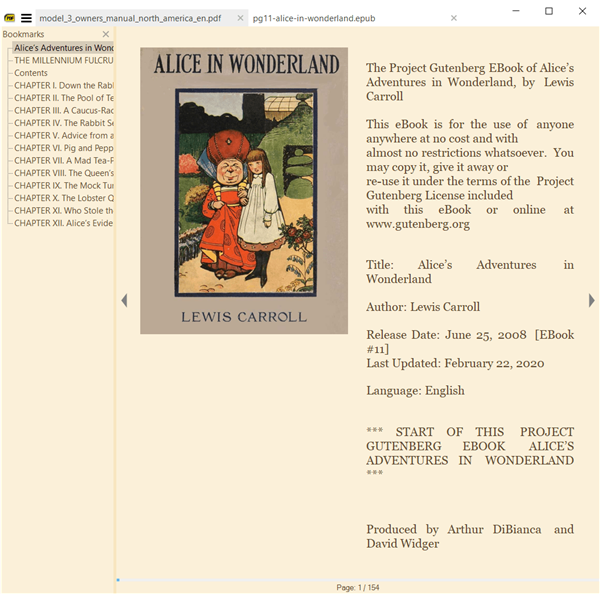
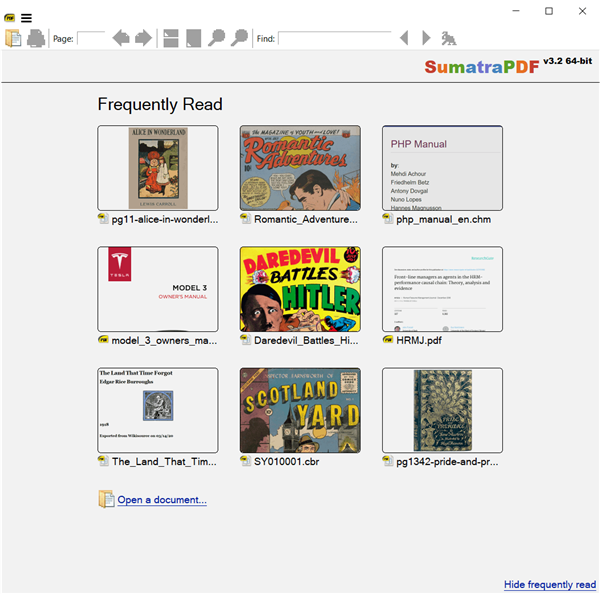
 钉钉最新正式版下载 v1.0.0.1 pc中文版
钉钉最新正式版下载 v1.0.0.1 pc中文版 wiznote为知笔记官方下载 v4.13.27 免费电脑版
wiznote为知笔记官方下载 v4.13.27 免费电脑版 稿定设计官方电脑版下载 v1.3.7.5 最新版
稿定设计官方电脑版下载 v1.3.7.5 最新版 flashfxp官方中文版下载 v5.4.0.3970 绿色版
flashfxp官方中文版下载 v5.4.0.3970 绿色版 WPS Office 2019pc版免费下载 v11.1.0.10314 校园版
WPS Office 2019pc版免费下载 v11.1.0.10314 校园版 easyconnect官方最新版下载 v7.6.3 mac版
easyconnect官方最新版下载 v7.6.3 mac版 数科OFD阅读器无广告官方下载 v5.0.21 中文免费版
数科OFD阅读器无广告官方下载 v5.0.21 中文免费版 canva可画官方正版最新版下载 v2.48.0 中文版
canva可画官方正版最新版下载 v2.48.0 中文版 淘金阁AI配音软件官方最新版下载 v1.0 电脑版
淘金阁AI配音软件官方最新版下载 v1.0 电脑版